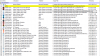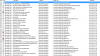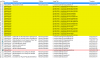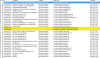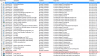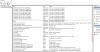reddiamant
Gebruiker
- Lid geworden
- 9 dec 2011
- Berichten
- 16
Krijg na de opstart van mijn HP-laptop met windows 10 pro, een lege pagina van het kladbord te zien.
In deze pagina een klein schermpje met gele driehoekje, met volgende tekst: U heeft geen machtiging om dit openen.
Ik klik deze beide steeds gewoon weg via de X-knop, maar het komt steeds terug bij de opstart.
Iemand enig idee om dit te voorkomen of definitief te verwijderen.
met dank
johan
In deze pagina een klein schermpje met gele driehoekje, met volgende tekst: U heeft geen machtiging om dit openen.
Ik klik deze beide steeds gewoon weg via de X-knop, maar het komt steeds terug bij de opstart.
Iemand enig idee om dit te voorkomen of definitief te verwijderen.
met dank
johan